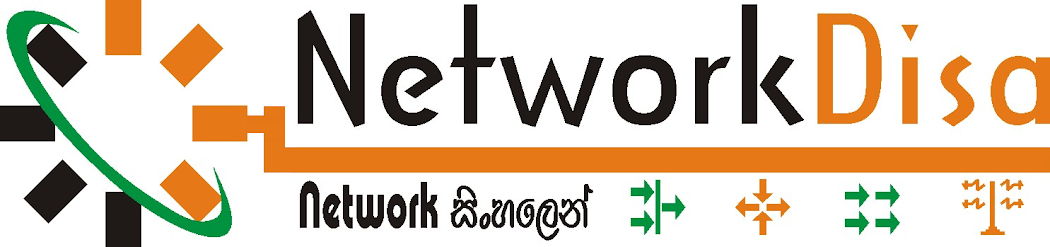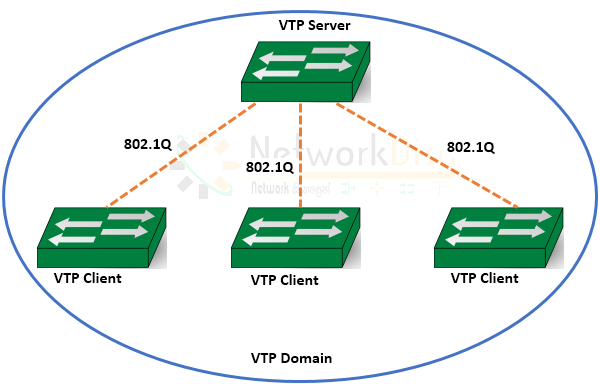CCNA තිස් හයවන පාඩම VLAN Trunking Protocol (VTP)
තිස් පස්වන පාඩමේදී අපි ඉගෙන ගත්ත VLAN සැකසුම් කිරීම සහ සමාන VLAN (VLAN ID එක සමාන වන) අතර VLAN trunking ආධාරයෙන් විධිමත් සම්බන්ධතාවයක් ගොඩනගාගන්නා ආකාරය ගැන. එම පාඩමේදි කරන ලද ක්රියාකාරකමට අදාල VLAN සැකසුම් සිදුකරන ලද්දෙ එක් එක් switch එකේ වෙන් වෙන් වශයෙනුයි. එම ආකාරයට සැලකිය යුතු switch ප්රමාණයක් ඇති network එකකට VLAN සැකසුම් සිදු කලහොත් වැරදීම් (VLAN ID සමාන නොවීම, VLAN name වෙනස් වීම) සිදුවීමට ඇති සම්බාවිතාවය බොහෝ දුරට වැඩියි. network එකේ ඇති එක් switch එකකට VLAN සැකසුම් සිදු කොට එම සැකසුම් අනෙක් switch අතර බෙදාහැරියහොත් මෙම ගැටළුව අපට නිරාකරණය කර ගත හැකි වෙනව. ඒ වගේම network එක තුල අැති switch වලට VLAN සැකසුම් වෙන් වෙන්ව සිදු නොකරන නිසා විශාල කාලයක් ඉතිරි කර ගැනීමටත් හැකිවෙනව.
switch එකකට සිදුකරනු ලබන VLAN සැකසුම් network එකේ ඇති අනෙක් switch අතරට රැගෙන යාමට VLAN Trunking Protocol (VTP) එක යොදාගන්නව. VLAN Trunking Protocol එකේ තියෙන සුවිශේෂතම ලක්ෂණය තමයි trunk link හරහා පමණක් ක්රියාත්මක වී network එකේ ඇති අනෙක් switch සමග අවශ්ය VLAN සැකසුම් හුවමාරු කරගැනීම. switch අතර VTP මගින් සිදුකරණ ක්රියාවලිය network එකක ඇති server computer එක හා client computers අතර ඇති සම්බන්ධතාවයට සමාන කර දක්වන්න පුළුවන්.
VTP server එක තුළ VLAN නිර්මාණය කිරීම(create), ඉවත් කිරීම(delete) හා VLAN තොරතුරු වෙනස් කිරීම(update) යන කාර්යයන් සිදුකරනු ලබනව. ඉන්පසුව trunk link හරහා network එකෙහි ඇති VTP සැකසුම් කරන ලද අනෙකුත් switches වෙතට එම VLAN සැකසුම් යොමුකරණව. අවසානයේදී VTP server එකහෙි ඇති VLAN සැකසුම් VTP client වලද එම ආකාරයෙන්ම ස්ථාපිත වෙනව. සරලව ඉහතින් සදහන් කල ක්රියාවලිය තමයි VTP domain එක තුල සිදුවන්නෙ. නමුත් VTP මගින් switch modes වෙනස් කිරීම තුලින් ඉහතින් කී සරල කාර්යයන්හි යම් කිසි වෙනස්කම් අපට සිදු කල හැකි වෙනව. VTP මගින් පහත දක්වල තිබෙන VTP modes වලට switch එකක් පරිවර්තවය කිරීමේ හැකියාව පවතිනව. එමගින් එම එක් එක් VTP mode එකට අදාල ගති ලක්ෂණ වලට අණුව එම switch එක VTP domain එක තුල හැසිරෙනව.
VTP modes
- server mode: switch එක VTP server mode එකෙහිනම් පවතින්නෙ එම switch එක තුල VLAN create, delete, modify කිරීමේ හැකියාව පවතිනව. ඒ වගේම මෙම switch එක හා සම්බන්ධ අනෙක් switch වලට (VTP domain එක තුල ඇති) මෙහි සිදුකරන ලද සියළුම VLAN සැකසුම් ප්රචාරණය(advertise) කරනව. සාමාන්යෙයන් sever එක මගින් සෑම විනාඩි 5 කට වරක් VLAN සැකසුම් අනෙක් switch වලට advertised කරනව. ඒ අතර තුර යම් කිසි වෙනස්වීමක් VLAN සැකසුම් වල සිදු උවහොත් එසැනින්ම එම updates VTP domain එක තුල පිහිටි අනෙක් switch වලට යවනු ලබනව. VTP server එක මගින් එහි ඇති සියළු VLAN සැකසුම් තොරතුරු (VLAN configuration information) switch එකෙහි NVRAM මතකයෙහි ගබඩා කරගනු ලබනව. ඒ කියන්නෙ switch එක off කරල on කරත් සිදුකරනු ලැබු VLAN සැකසුම් ඒ ආකාරයෙන්ම switch එක තුල අන්තර්ගත වෙනව කියලයි (CCNA පස්වන පාඩම බැළුවනම් NVRAM කියන්නෙ මොකද්ද කියල දැනගන්න පුළුවන්). තවත් දෙයක් සෑම switch එකක්ම පෙරනිමිතියෙන්(default) පවතින්නෙ server mode එකෙයි.
- Client mode: VTP client mode එකේදි switch එක තුල VLAN create, delete හා update කිරීම සිදුකරන්න බැහැ. ඒ වගේම තමයි client mode එකේදී VLAN තොරතුරු ගබඩා වෙලා තියෙන්නෙ RAM එකේ පමණයි. යම් කිසි අවස්ථාවක switch එක off කර on කල විට කලින් තිබු VLAN තොරතුර switch එකෙහි අඩංගු වෙන්නෙ නැහැ. එම අවස්ථාවෙදි සිදුවන්නෙ VTP domain එකේ ඇති VTP server switch එක මගින් එවන VLAN තොරතුරු නැවත RAM එකෙහි ගබඩා කර ගැනීමයි.
- Transparent mode: මෙම mode එකේ ඇති switch එකකට VLAN create, delete, update කිරීමේ හැකියාව පවතිනව. නමුත් එම VLAN සැකසුම් තොරතුරු transparent mode එකෙහි ඇති switch එකට පමණක් සීමා වෙනව. එයට හේතුව තමයි මෙම mode එකෙදි switch එකට තමන්ගේ VLAN සැකසුම් තොරතුරු VTP domain එකේ ඇති අනෙක් switch වෙත propagate කිරීමට ඇති නොහැකියාව. VTP server එක මගින් එවන තොරතුරු transparent mode switch ය මගින් ලාබාගෙන එම තොරතුරු VTP domain එකෙහි ඇති අනෙක් switch වලට යැවීමේ හැකියාව පවතිනව. නමුත් කිසිවිටකත් එම තොරතුරු transparent mode switch එකෙහි RAM එකේවත් NVRAM එකේවත් ගබඩා කරගැනීමක් සිදුකරන්නෙ නැහැ. ඒ කියන්නේ VTP domain එකේ ඇති client හා server mode switch වල ඇති VLAN පිළිබද තොරතුරු transparent mode එකෙහි ඇති switch එක කිසිවක් නොදන්නා බවයි.
පහත command එක හරහා අපට පුළුවන් switch එකක් අපට අවශ්ය VTP mode එකට සකසන්න.
Switch(config)#vtp mode <vtp_mode>
උදා:- Switch(config)#vtp mode client
උදා:- Switch(config)#vtp mode client
VTP domain එකක් වශයෙන් හදුන්වන්නෙ VLAN information හුවමාරු කරගන්නා switch කණ්ඩාමක් යනුවෙන් සරලව හදුන්වන්න පුළුවන්. මෙහි ඇති වැදගත්ම කාරණය තමයි switch අතර VLAN information හුවමාරු කරගන්නම් සෑම switch එකක්ම එකම VTP domain එකෙහි පිහිටා තිබිය යුතු වීම. VTP server switch එකට සැකසුම් කරන VTP domain name එකම VLAN තොරතුරු ලබාගැනීමට හෝ බෙදාහැරීමට අවශ්යය switch වලටත් සැකසුම් කලානම් VTP domain එක ඉබේම නිර්මාණය වෙනව. පහළින් ඇති command එක මගින් පුළුවන් VTP domain name එක switch එකට සැකසුම් කරන්න.
Switch(config)#vtp domain <domain_name>
උදා:- Switch(config)#vtp domain networkDISA
switch එකක VTP mode, VTP domain ඇතුළු වැදගත් තොරතුරු රාශියක් "show vtp status" කියන command එක හරහා පැහැදිලිව අපට බලාගන්න පුළුවන්.
ක්රයාකාරකම්01 සමග දැන් බලමු VTP යොදාගෙන කොහොමද switch අතර VLAN information හුවමාරු කරගැනීම සදහා සැකසුම් කරන්නෙ හා එහිදි අනුගමනය කලයුතු පියවරයන් මොනවද කියල.
ක්රියාකාරකම්01:
බාගතකරගන්න-: packet tracer file (සැකසුම් කිරීමට පෙර)
packet tracer file (සැකසුම් කල පසු)
switch සැකසුම් අඩංගු text files-: core
switch1
switch2
switch3
මෙම ක්රියාකාරකමෙහි core switch එක VTP server එක විදියටත් switch 1 හා 3 VTP client switches විදියටත් VTP mode හොදින් තේරුම් ගැනීම සදහා switch2 VTP transparent විදියටත් සැකසුම් කර තිබෙනව. core switch එකෙහි සැකසුම් කරණ ලද VLAN සැකසුම් switch1 හා 3 වලද ඒ ආකාරයෙන්ම සටහන් විය යුතුයි. switch2 core(VTP server) switch එක හා සම්බන්ධ උවද එහි server switch එකෙහි ඇති VLAN සැකසුම් අන්තර් ගත නොවිය යුතුයි. එසේම එහි අැති VLAN 10,20 වෙනත් කිසිදු switch එකකට propagate නොවිය යුතුයි (VTP mode එක transparent නිසා). නමුත් switch2 එකට සම්බන්ධ switch3 වෙත core switch VLAN සැකසුම් ඒ ආකාරයෙන්ම පිටපත් වී තිබිය යුතුද වෙනව.
1. switch සදහා VTP සැකසුම් සිදු කිරීම.
2. trunk interfaces සැකසුම් කිරීම ("switchport trunk encapsulation dot.1q" ලෙස packet tracer හි ඇති switch වලට 802.1Q සම්මතය හදුන්වා දීමට අවශ්ය නැත. එය පෙරනිමිතියෙන්ම සැකසෙයි).
3. VTP server switch එක තුල VLAN නිර්මාණය කිරීම.
5. කරන ලද සියළු සැකසුම් ගබඩා (save) කිරීම.
switch සැකසුම් අඩංගු text files-: core
switch1
switch2
switch3
මෙම ක්රියාකාරකමෙහි core switch එක VTP server එක විදියටත් switch 1 හා 3 VTP client switches විදියටත් VTP mode හොදින් තේරුම් ගැනීම සදහා switch2 VTP transparent විදියටත් සැකසුම් කර තිබෙනව. core switch එකෙහි සැකසුම් කරණ ලද VLAN සැකසුම් switch1 හා 3 වලද ඒ ආකාරයෙන්ම සටහන් විය යුතුයි. switch2 core(VTP server) switch එක හා සම්බන්ධ උවද එහි server switch එකෙහි ඇති VLAN සැකසුම් අන්තර් ගත නොවිය යුතුයි. එසේම එහි අැති VLAN 10,20 වෙනත් කිසිදු switch එකකට propagate නොවිය යුතුයි (VTP mode එක transparent නිසා). නමුත් switch2 එකට සම්බන්ධ switch3 වෙත core switch VLAN සැකසුම් ඒ ආකාරයෙන්ම පිටපත් වී තිබිය යුතුද වෙනව.
1. switch සදහා VTP සැකසුම් සිදු කිරීම.
2. trunk interfaces සැකසුම් කිරීම ("switchport trunk encapsulation dot.1q" ලෙස packet tracer හි ඇති switch වලට 802.1Q සම්මතය හදුන්වා දීමට අවශ්ය නැත. එය පෙරනිමිතියෙන්ම සැකසෙයි).
3. VTP server switch එක තුල VLAN නිර්මාණය කිරීම.
Transparent mode එකෙහි ඇති switch එකෙහි VLAN නිර්මාණය කිරීම.
4. switch interface VLAN වලට සැකසුම් කිරීම (මේ වන විට core switch එකෙහි සැකසුම් කරන ලද සියළු VLAN information switch 1,3 වෙත VTP හරහා ලැබී ඇත).5. කරන ලද සියළු සැකසුම් ගබඩා (save) කිරීම.
VTP configuration revision number:
මොකද්ද මේ VTP configuration rivision number එක කියන්නෙ. පාඩමේ VTP modes යටතෙ අපි කතා කලා server mode එක සහ එහි සුවිශේෂීතාවයන් ගැන. එහිදී සදහන් උන පරිදි server switch එක මගින් එහි ඇති VLAN සැකසුම් VTP domain එකේ ඇති අනෙක් client switch වලට advertise කරන බව දැක්වුව. නමුත් මෙහිදී තවත් වැදගත් දෙයක් සිදුවෙනව. ඒ තමයි මේ VLAN advertisement සමග revision number කියල එකකුත් VTP domain එකේ ඇති VTP client switch වෙත යනව. ඒ වගේම client switch වලත් VTP revision number එකක් තියෙනව. VTP server switch එක මගින් එවන VLAN advertisement සමග එන configuration revision number එක VTP client switch එකේ ඇති configuration revision number එකට වඩා වැඩිනම් පමණයි client switch එක මගින් එම VLAN configuration තමන්ගෙ VLAN සැකසුම් වලට එකතු කර ගන්නෙ.
මෙහිදී සිදුවන ක්රයාවලිය තවත් විස්තර කලොත්, VTP server switch එකෙහි VLAN වලට අදාලව යම් කිසි වෙනස් කිරීමක් සිදු කලහොත් එහි configuration revision number එක තිබෙන අගයට වඩා එකක් වැඩිවෙනව(කලින් තිබුනෙ 5 නම් යම් VLAN සැකසුමක් කල පසු එය 6 වෙනව). ඉන් පසු VLAN advertisement සමග මෙයත් VTP domain එකේ ඇති client switch වෙත යනව. එවිට එම switch තමන්ගෙ configuration revision number එකත් VLAN advertisement සමග පැමිණිය revision number එකේ අගයටම සමාන කරගන්නව (උදාහරණය විදියටනම් client switch වල revision number එකත් 6 වෙනව). ඔන්න ඔය ආකාරයට තමයි දිගින් දිගටම VTP සැකසුම් configuration revision number එක උපයෝගී කරගෙන බෙදාහරින්නෙ. switch එකක configuration revision number එකත් "show vtp status" command එක හරහාම බලාගන්න පුළුවන්.
VTP Pruning:
VTP pruning හරහා සදහන් කරන VLAN එකකට අයත් VLAN traffic එකක් පමණක් trunk link හරහා ගමන් කිරීම වලක්වන්න පුළුවන්. (මෙය ක්රියාකාරකමක් වශයෙන් packet tracer තුල සිදුකල නොහැක. කල හැකි ක්රමයක් සොයාගතහොත් සටහනක් දමන්න) ඉතා පහසුවෙන් VTP pruning සැකසුම් switch trunk port එකට සිදු කල හැකියි. පහත උදාහරණය බලන්න...
switch(config)#vtp pruning
switch(config)# interface fa0/1
switch(config-if)#switchport trunk pruning vlan 3
පළමුව "vtp pruning" කියන command එක මගින් switch එකෙහි vtp pruning enable කරගන්නව. දෙවනුව interface fa0/1 නැමති trunk port එකට යොමුවෙනව. ඉන්පසු එම trunk port එක හරහා VLAN 3 වලට අයත් network traffic broadcast, multicast, unicast කිරීම් වළක්වනව. මේ ආකාරයෙන් network එකට ගැලපෙන පරිදි ඔබගේ අවශ්යතාවය අනුව පහසුවෙන් VTP pruning , VTP server switch එකට සැකසුම් කර ගත හැකියි.
මේ පාඩම තුළින් VTP පිළිබදව හොද අවබෝධයක් ලැබෙන්නට ඇතැයි සිතනව. තේරුම් ගැනීමට අපහසු තැනක් තිබුනොත් අහන්නත් අමතක කරන්න එපා. ඊලග පාඩමෙන් inter VLAN Routing සමග හමුවෙමු. එතෙක් ඔබ සැමට...
*****ජය ශ්රී*****